Cadastros Básicos
Normalmente, em todo sistema, existem tabelas de apoio, contendo apenas um código sequencial e sua respectiva descrição.
Ex: Tabela de Cores, Tabela de Marcas etc.
Essas tabelas, normalmente, tem apenas 2 campos que serão alimentados: CODIGO e DESCRICAO ( padrão adotado pelo RadCORE ).
Se você criou uma aplicação "BASE DB" ou "MEGA DEMO", após a primeira execução da sua aplicação, será adicionado o arquivo de configuração para criação de formulários básicos:
"nome_da_aplicação_frmCadBASICS_cfg.ini"
Você poderá configurar o seu padrão / nomenclatura acessando esse arquivo na pasta "files" da sua aplicação.
Com objetivo de reduzir seu trabalho na criação e manutenção de formulários dessa natureza, o RadCORE conta com um recurso onde você informa quais tabelas do BD são básicas.
Você não precisará criar um formulário para cada tabela, ou seja, você vai economizar trabalho e recursos.
Todas suas tabelas compatilharão do mesmo formuário: frmCadBASICS e você não precisa se preocupar com nenhuma alteração ou codificação extra. Veja abaixo como ficou configurado:
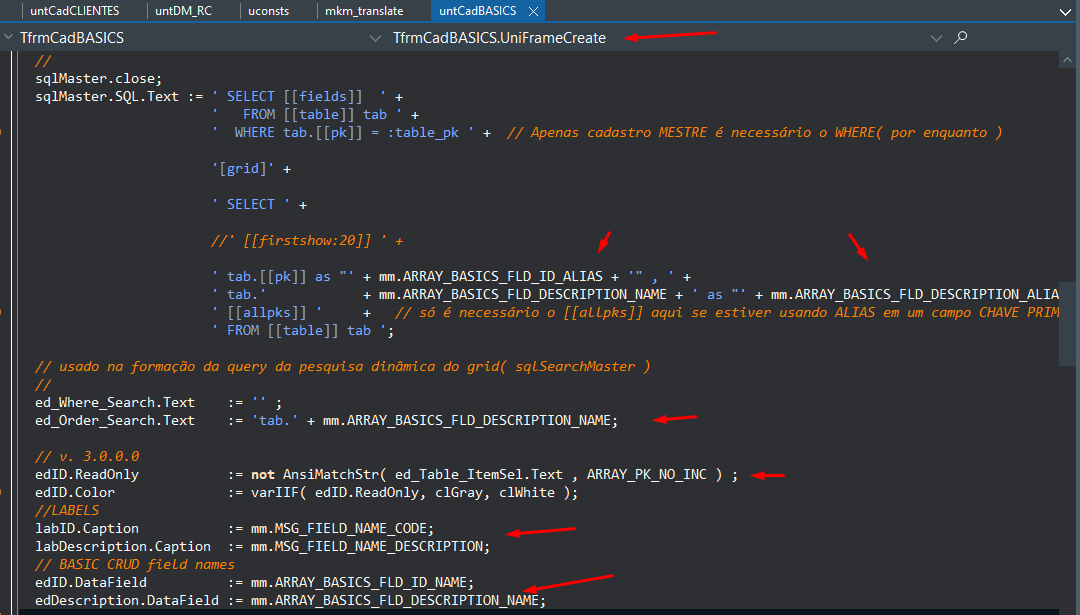
Para que todas os formulários compartilhem "frmCadBASICS", você vai informar na unit uConst.pas o nome de cada tabela dentro do seu banco de dados que será tratada como um "cadastro básico":
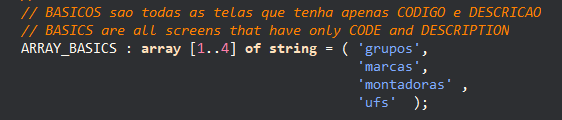
Feito isso, apenas defina suas opções na unit de criação de MENUS, o resto, fica por conta do RadCORE. Veja abaixo:
Nesse exemplo, 4 formulários deixaram de ser criados separadamente e que compartilham do mesmo código dinamicamente( frmCadBasics ).
Basta adicionar no ARRAY_BASICS as suas tabelas que se encaixam nesse perfil e o RadCORE faz o resto pra você ao clicar na opção no menu principal. Estude o código.
IMPORTANTE:
Para o RadCORE encontrar seus formulários dinamicamente, sempre registre a classe no final do codigo do seu formulário como foi explicado em "padrões e convenções".
initialization
RegisterClass(TfrmCadBASICS);
> Esse processo é automático quando você REAPROVEITA um form, salvando um pré-existente com outro nome( SAVE AS ), alterando sua propriedade name e adicionando ao projeto para fazer as devidas mudanças.
Created with the Personal Edition of HelpNDoc: Easily create PDF Help documents